Knife Outil de topologie
Référence
- Mode:
Mode Édition
- Outil:
- Menu:
- Raccourci:
K
L’outil Knife (Couteau) peut être utilisé pour subdiviser (couper) la géométrie de manière interactive en dessinant des lignes ou des boucles fermées pour créer des trous.
Utilisation
Lorsque vous utilisez Knife, le curseur se transforme en icône de scalpel et l’en-tête change pour afficher les options de l’outil. Vous pouvez dessiner des lignes droites connectées en cliquant sur LMB, marquées par des petits carrés verts. Les carrés rouges sont des coupes déjà définies. Les carrés rouges qui l’entourent signifient qu’il y a déjà une coupe dans cette position, donc aucun sommet supplémentaire ne sera créé (à part le premier).
Si plusieurs objets sont sélectionnés avant d’entrer dans le Mode Édition, les coupes avec knife affecteront tous ces objets.
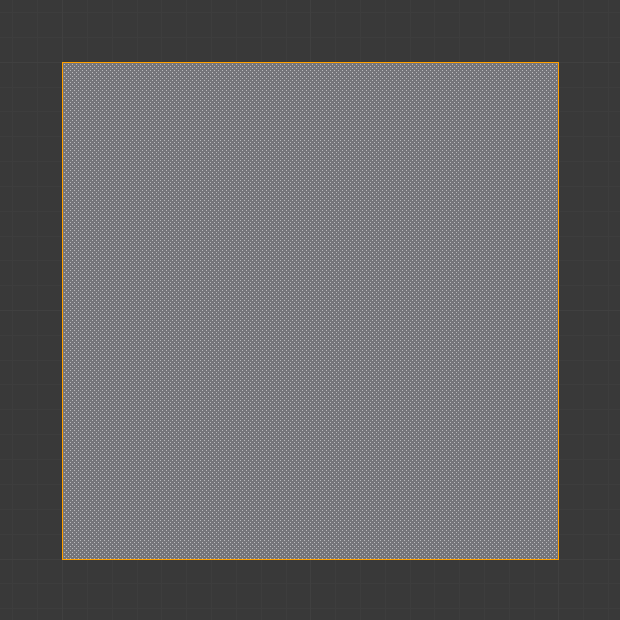
Maillage avant la coupe au couteau. |
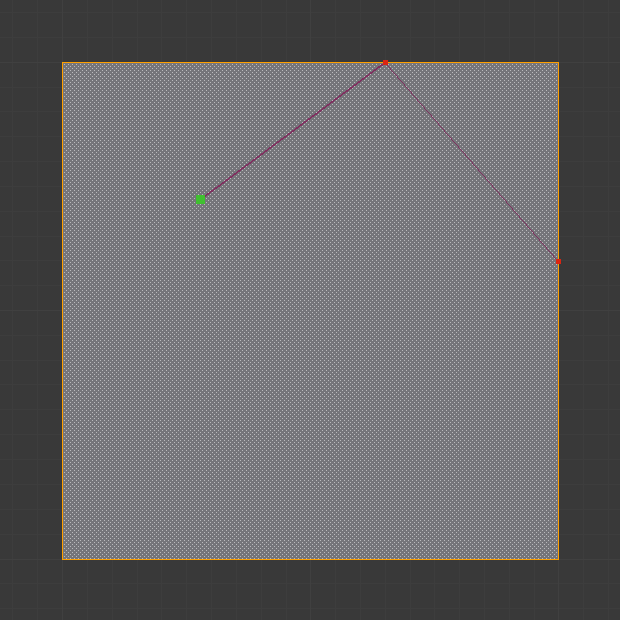
Coupe au couteau active. |
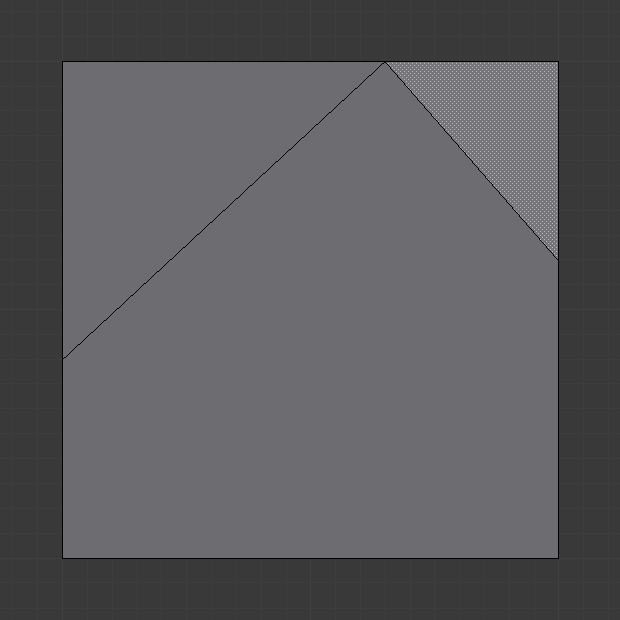
Après confirmation de la coupe au couteau. |
Paramètres de l’outil
- Occlude Geometry
Coupe seulement la géométrie visible à l’écran.
- Only Selected Maj-K
Ne coupe que la géométrie sélectionnée.
- X-Ray
Afficher également les points de coupe sur la géométrie non visible, lorsque Oclude Geometry est désactivé.
- Measurement
Quelles mesures visibles afficher.
Distance, Angle, None, Both
- Angle Snapping
Si les lignes tracées doivent être contraintes, ou non, à des angles particuliers et si c’est le cas, à quel système de coordonnées l’angle est relatif.
None, Screen, Relative
- Angle Snapping Increment
Lorsque Angle Snapping (angle d’accrochage) est activé, l’angle sera contraint à un multiple de cet angle.
Contrôles
- Confirm BarreEspace ou Entrée
Confirme la coupe. Entrée laissera sélectionnée chaque arête sauf les nouvelles arêtes créées à partir de la coupe.
- Cancel Esc
Annule la coupe.
- Draw a Continuous Line LMB drag.
De cette façon, vous pouvez dessiner une ligne à main levée sur une surface, des points seront créés aux intersections des arêtes.
- Close Loop double-click LMB
C’est un moyen rapide de fermer la boucle de coupe actuelle.
- New Cut RMB
Commence une nouvelle coupe. Cela vous permet de définir plusieurs lignes de coupe distinctes. Si plusieurs coupes ont été définies, elles sont reconnues comme de nouveaux points d’accrochage.
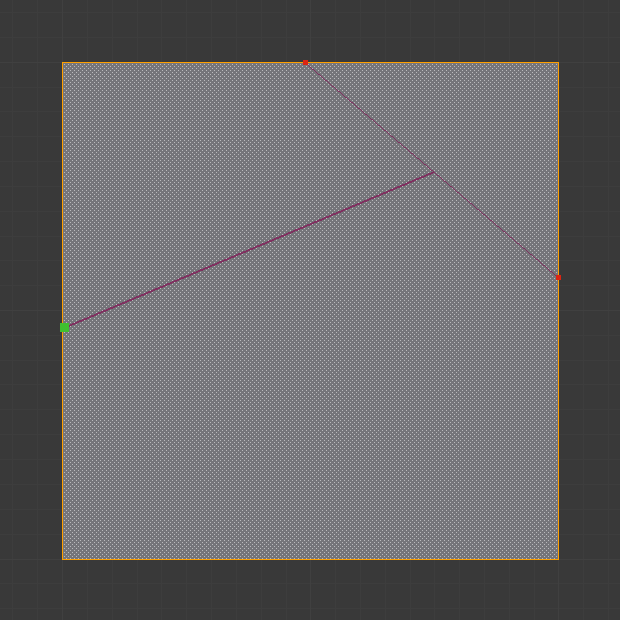
Création de coupes multiples.
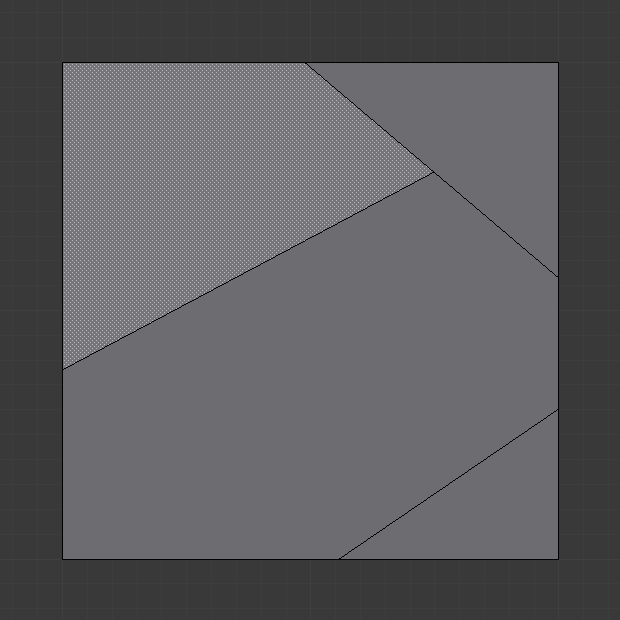
Résultat du démarrage de nouvelles coupes dans l’outil.
- Midpoint Snap Shift
Maintenir enfoncé pour accrocher le curseur au milieu des bords, ce qui signifie que toutes les coupes seront effectuées au centre exact de chaque bord coupé.
- Ignore Snap Ctrl
Maintenir la touche enfoncée pour que l’outil ignore l’accrochage, contrairement à la valeur par défaut où le curseur de la souris s’accroche aux arêtes proches.
- Cut Through: C
Autoriser l’outil Cut à couper jusqu’aux faces occluses, au lieu de seulement celles visibles.
- Angle Constrain A
Contraint la ligne de coupe à certains incréments de degré. L’incrément peut être spécifié dans les paramètres d’outil (voir ci-dessus) ou peut être saisi lorsque la contrainte d’angle est active. Les angles par défaut sont dans le plan de l’écran, mais appuyer à nouveau sur A le rend relatif à la dernière arête coupée. Si la dernière arête coupée est ambiguë (parce que la coupe était sur un sommet), appuyer sur R fait défiler les arêtes de référence possibles.
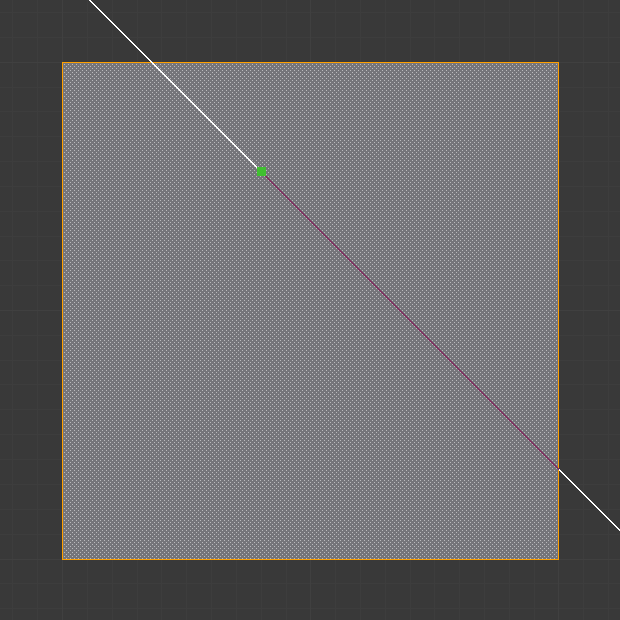
Contraindre l’angle de coupe.
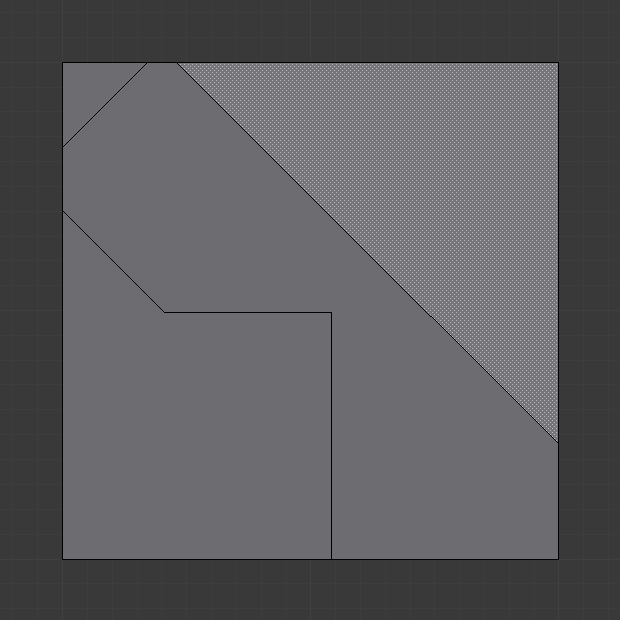
Résultat de l’angle de coupe contraint.
- Axis Constrain X, Y, or Z
Contraint la ligne de coupe à l’un des axes du système de coordonnées. Initialement, ce sera l’axe global avec le nom donné, mais en appuyant à nouveau sur la même touche, vous basculez vers le système d’axes local de l’objet. De plus, si l’orientation de la transformation de la scène est définie sur une orientation personnalisée (par exemple à partir d’une face), les contraintes seront dans ce système de coordonnées.
- Visible Measurements S
Affiche les mesures des coupes effectuées: angles par rapport à un bord du maillage, longueurs ou les deux. Appuyer plusieurs fois sur S pour faire défiler ce qui peut être affiché.
Only Distance, Only Angles, Both, None
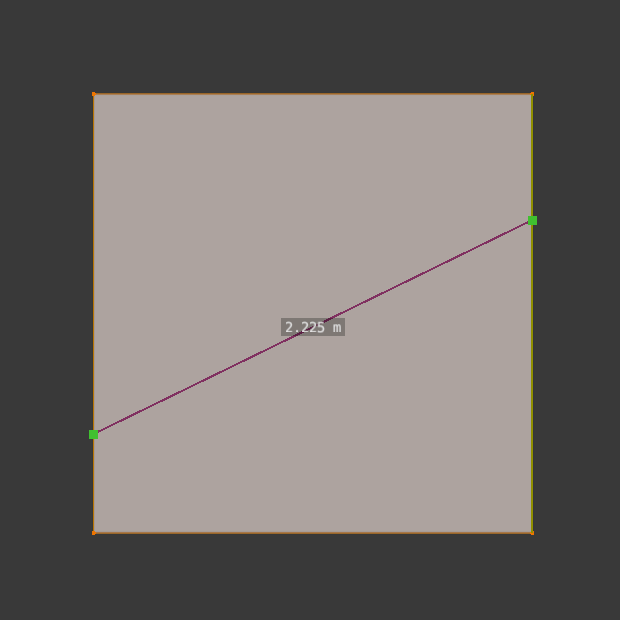
Only Distance.
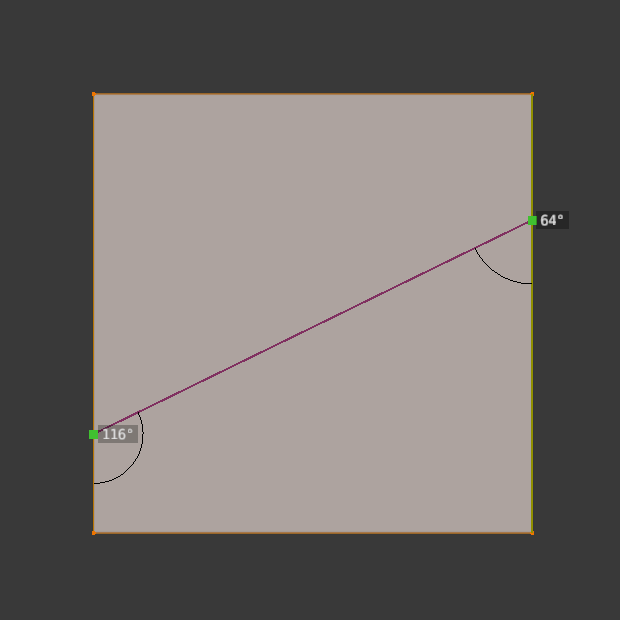
Only Angles.
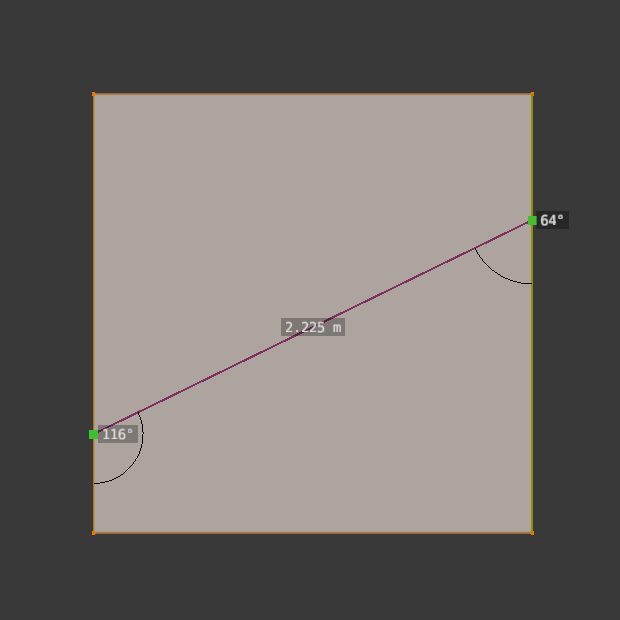
Les deux Angles et Distance.
- Undo Ctrl-Z
Annule la coupe de segment précédente. Le point de départ de la prochaine coupe est ajusté en conséquence. Si une coupe est une coupe par glisser, toute la coupe par glisser est annulée.
- X-Ray Mode V
Active/Désactive l’affichage des coupes des segments derrière la géométrie visible.
Limitations connues
Sommets en double
Si vous rencontrez des problèmes lorsque des sommets en double sont créés par des coupes, cela est souvent dû à une plage de clipping proche/éloignée trop grande.
Essayez d’augmenter le Clip Start pour éviter ce problème, voir Depth Troubleshooting pour plus de détails.
Coupes non-connectées
Les coupes qui commencent ou se terminent au milieu d’une face seront ignorées.
Limité par les types de géométrie que Blender peut interpréter.